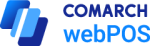Dodawanie nowego zamówienia sprzedaży
W celu utworzenia nowego zamówienia sprzedaży należy wybrać przycisk [Stwórz nowy] z poziomu listy zamówień sprzedaży.
![Przycisk [Stwórz nowy] z poziomu listy zamówień sprzedaży](https://pomoc.comarch.pl/webpos/enterprise/wp-content/uploads/2025/07/Lista-zamowien-sprzedazy-scaled.png)
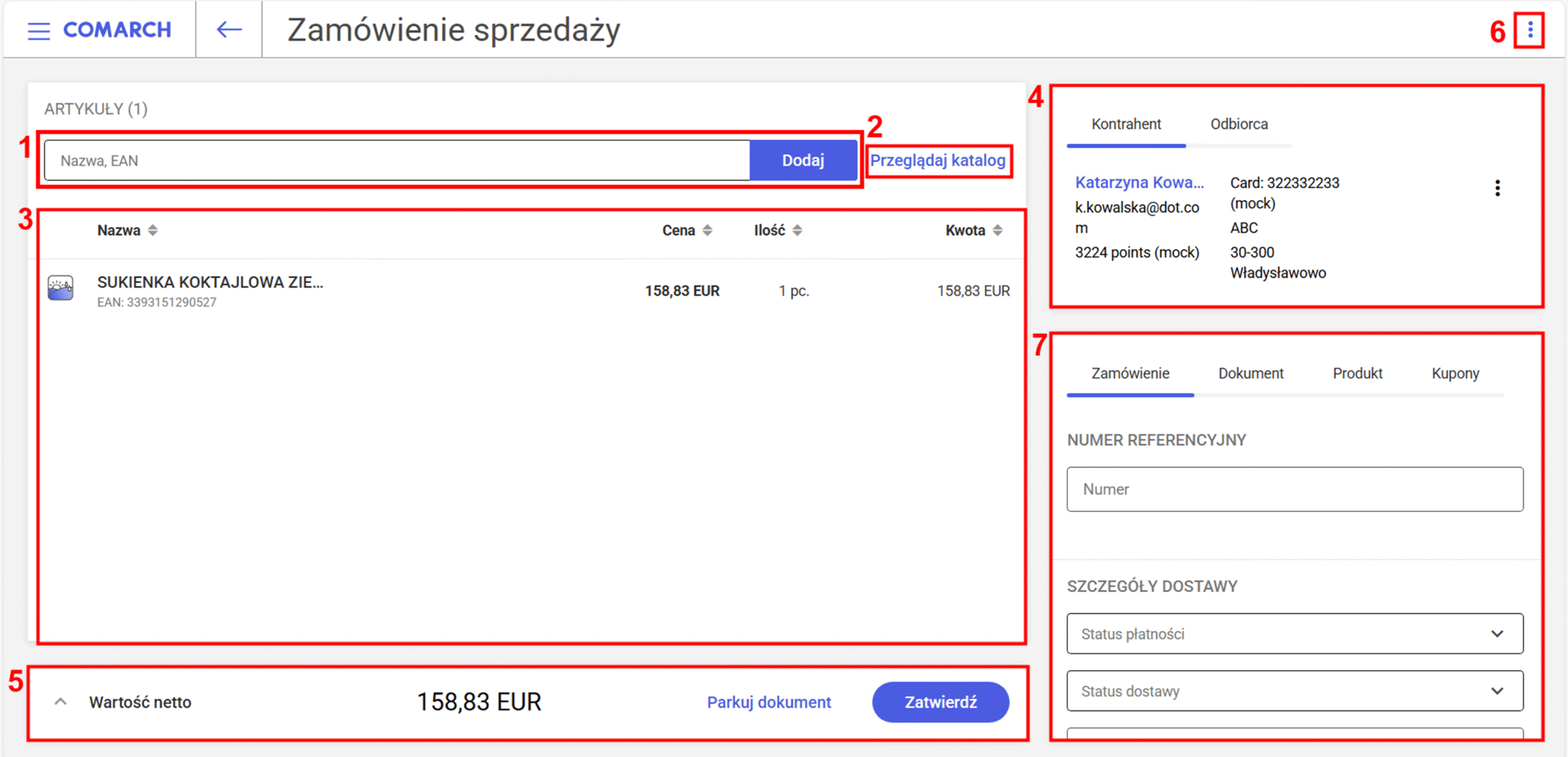
Formularz nowego zamówienia sprzedaży znajdują się następujące pola (poszczególne pola odpowiadają zaznaczonym miejscom na zrzucie ekranu):
1. Przycisk [Dodaj] – pozwala dodać na dokument artykuł. W polu można zeskanować za pomocą czytnika kodów kreskowych, bądź wprowadzić ręcznie kod, nazwę lub EAN artykułu. W przypadku, gdy artykuł zostanie jednoznacznie zidentyfikowany, system automatycznie wprowadzi go na dokument jako nową pozycję.
2. Przycisk [Przeglądaj katalog] – otwiera listę dostępnych w systemie artykułów. Użytkownik może bezpośrednio wybrać artykuł z listy lub wyszukać go, wprowadzając jego nazwę, kod lub EAN w polu wyszukiwania. W celu dodania artykułu należy wybrać przycisk [Dodaj do koszyka].
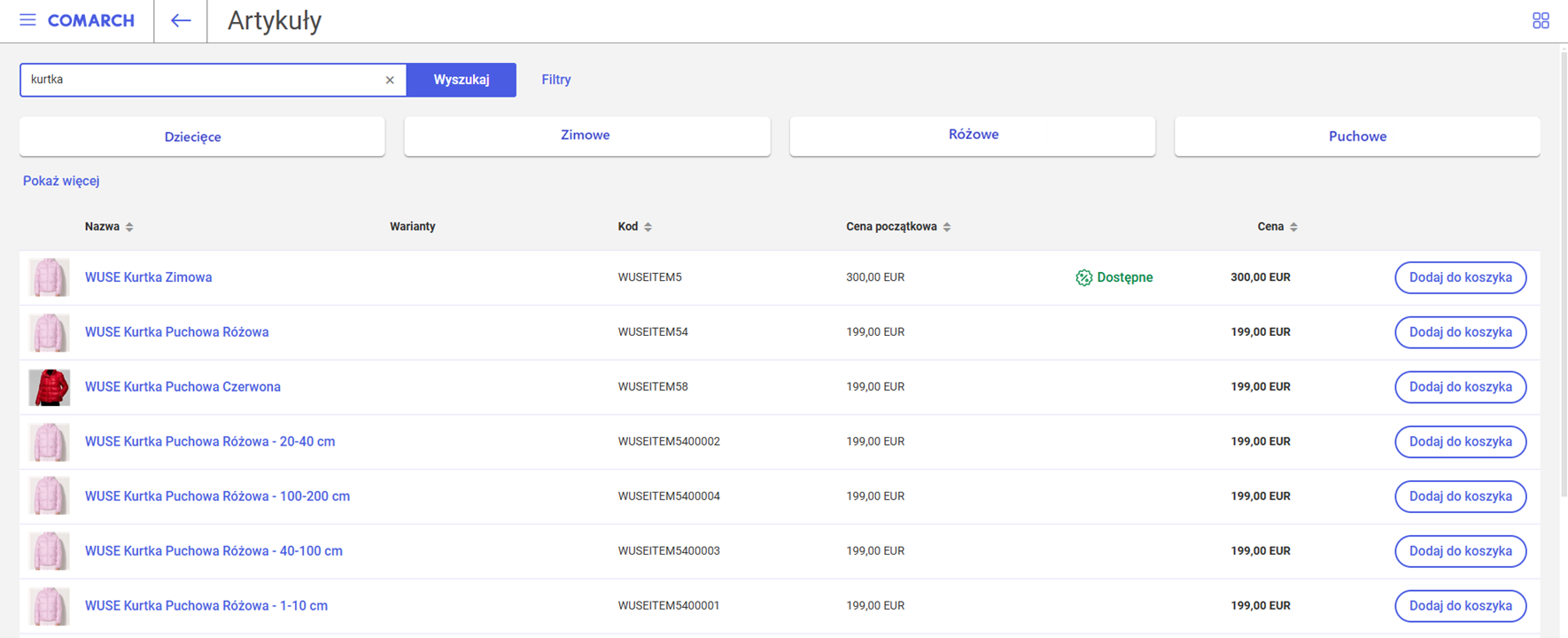
3. Lista pozycji prezentuje podstawowe informacje dotyczące pozycji dodanych na dokument. Zawiera ona następujące kolumny:
- Nazwa
- Cena
- Ilość
- Kwota (jako cena x ilość)
4. Pole Kontrahent – wyświetla informację na temat dodanych do dokumentu kontrahentów. Oprócz dodania do dokumentu odbiorcy (jako drugiego kontrahenta), istnieje również możliwość edycji kontrahenta, ich adresu oraz osób kontaktowych.
5. Okno z podsumowaniem – prezentuje sumaryczną wartość wprowadzonych na dokument pozycji. Dane prezentowane są w określony sposób w zależności od kierunku VAT na wystawianym dokumencie (od netto lub od brutto). Dodatkowo dostępne są przyciski:
- [Parkuj dokument] – umożliwia zaparkowanie dokumentu
- [Zatwierdź] – powoduje zatwierdzenie dokumentu
Po rozwinięciu kafla przyciskiem ![]() , wyświetlane są dodatkowe informacje m. in.:
, wyświetlane są dodatkowe informacje m. in.:
- VAT– kwota VAT nadana na dokumencie
- Rabat– wartość nadanych na dokument rabatów
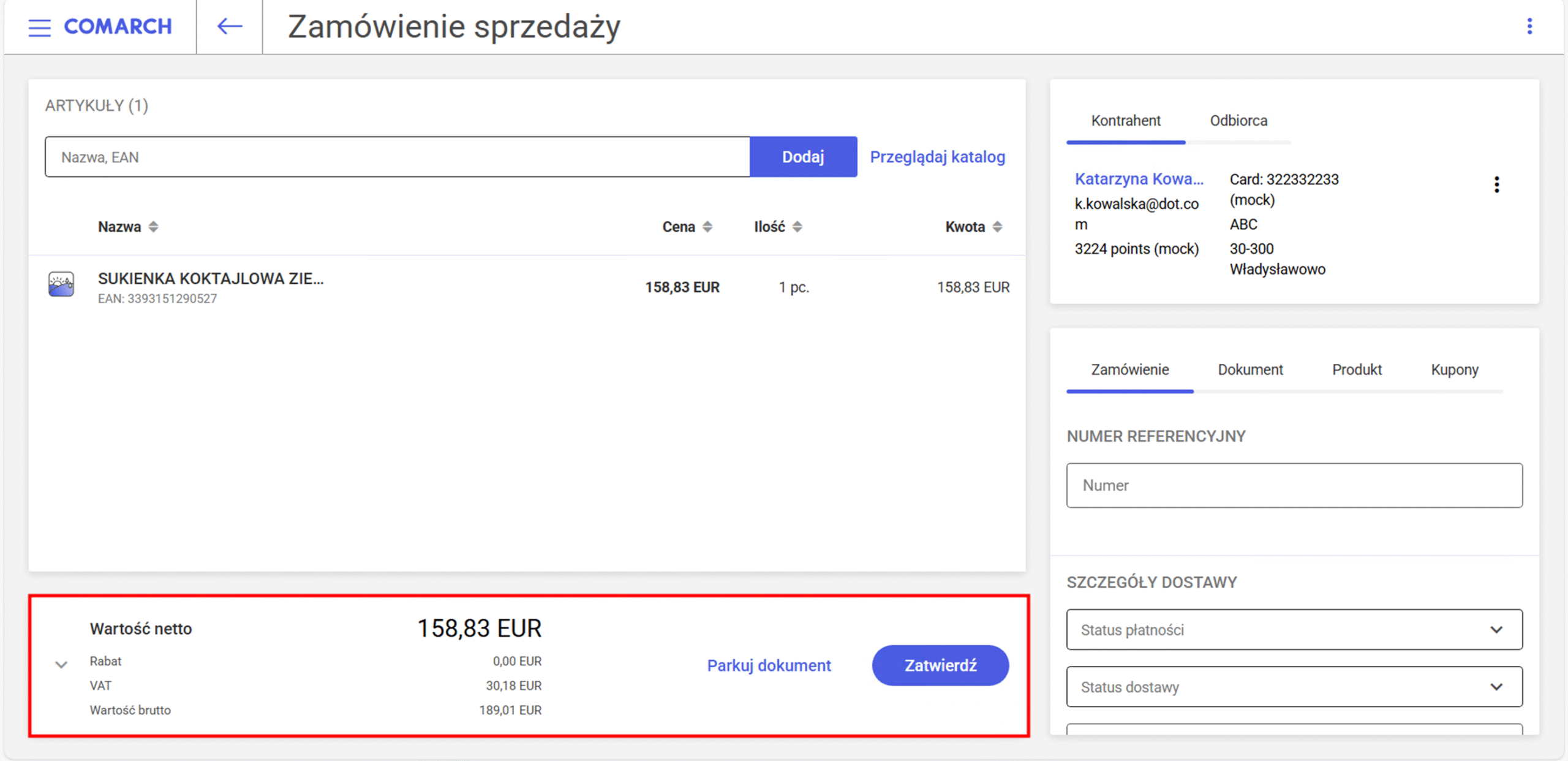
6. Przycisk ![]() – rozwija listę dodatkowych funkcjonalności związanych z tworzeniem dokumentu:
– rozwija listę dodatkowych funkcjonalności związanych z tworzeniem dokumentu:
- [Wydrukuj dokument] – wyświetla okno wydruku dokumentu
- [Usuń dokument] – zamyka dokument bez zapisu wprowadzonych zmian
![Przyciski [Wydrukuj dokument] i [Usuń dokument]](https://pomoc.comarch.pl/webpos/enterprise/wp-content/uploads/2025/07/Przyciski-Wydrukuj-dokument-i-Usun-dokument-scaled.png)
![Komunikat wyświetlany w momencie wybrania przycisku [Usuń dokument]](https://pomoc.comarch.pl/webpos/enterprise/wp-content/uploads/2025/07/Komunikat-wyswietlany-w-momencie-wybrania-przycisku-Usun-dokument-scaled.png)
- Zamówienia
- Dokumentu
- Artykułów
- Kuponów
Sekcja ta została podzielona na zakładki umożliwiające wykonanie dodatkowych czynności związanych z utworzeniem nowego zamówienia sprzedaży.
Zakładka Zamówienie
Zakładka Zamówienie umożliwia określenie parametrów takich jak:
- Numer referencyjny
- Szczegóły dostawy
- Status płatności
- Status dostawy
- Data dostawy
- Metody dostawy
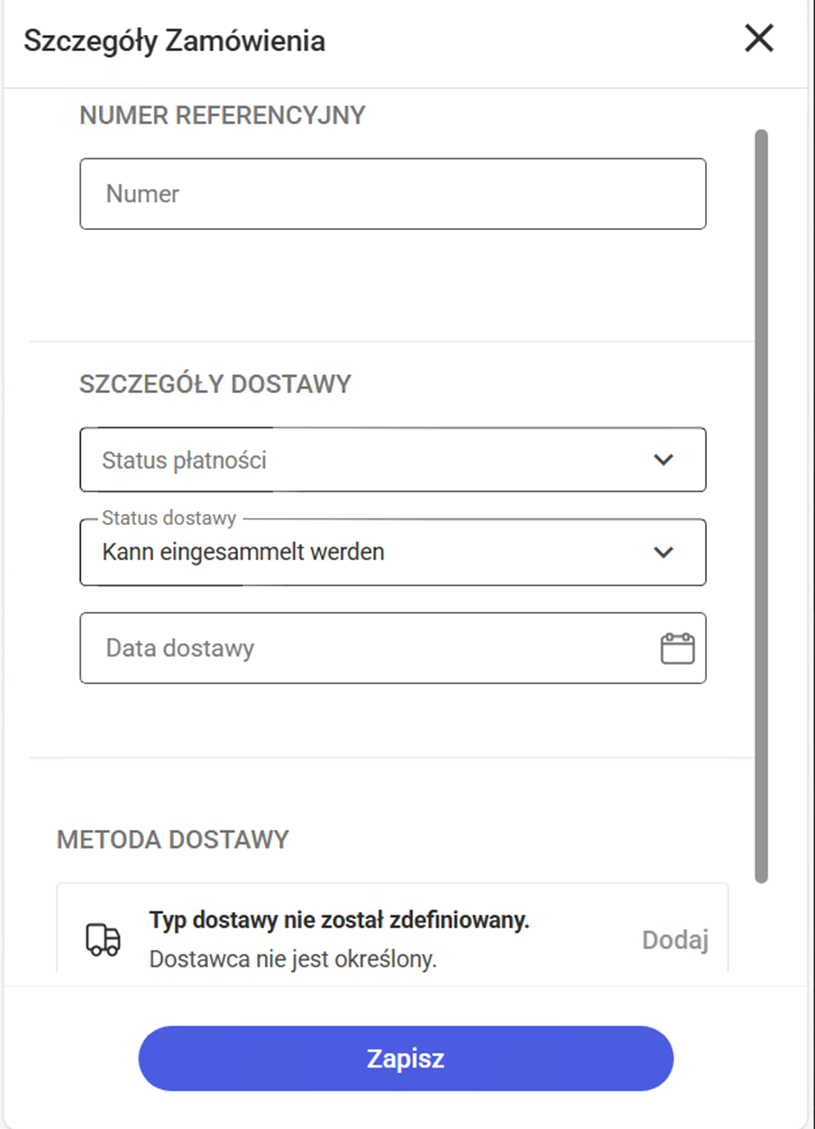
Zakładka Dokument
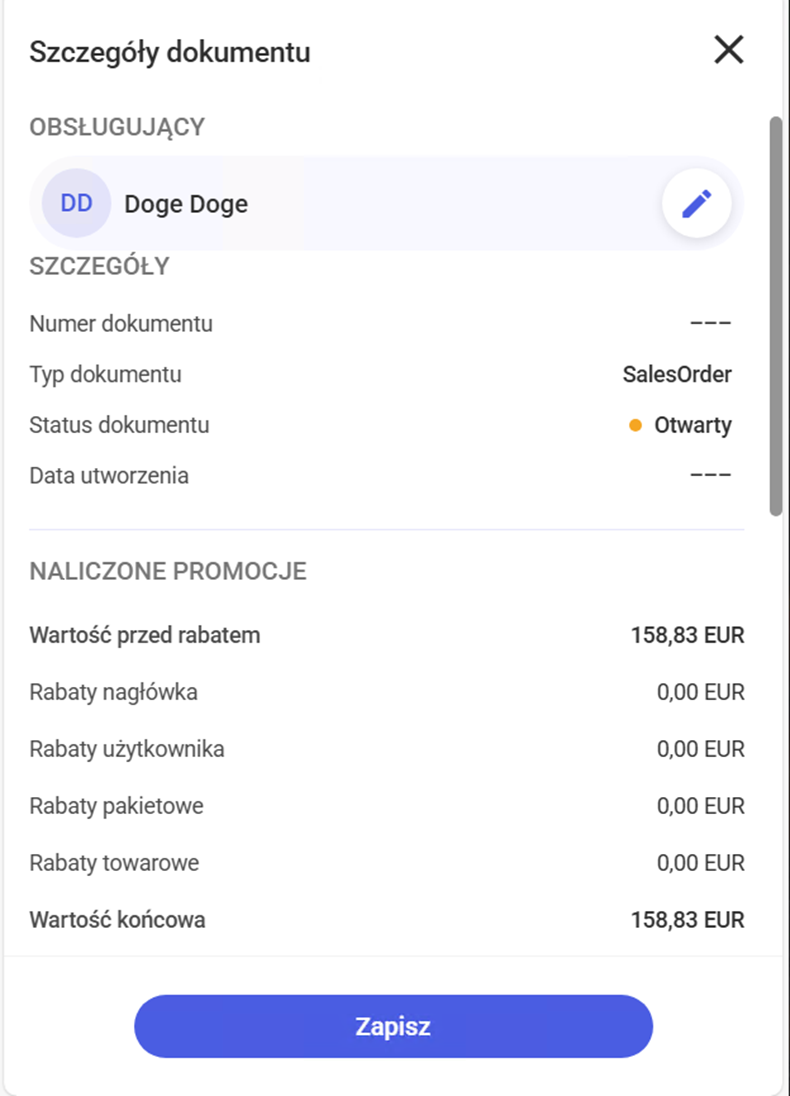
Z poziomu zakładki Dokument pracownik jest w stanie zmienić osobę obsługującą pozycję dokumentu, za pomocą ikony ![]() dostępnej obok danych osoby obsługującej.
dostępnej obok danych osoby obsługującej.
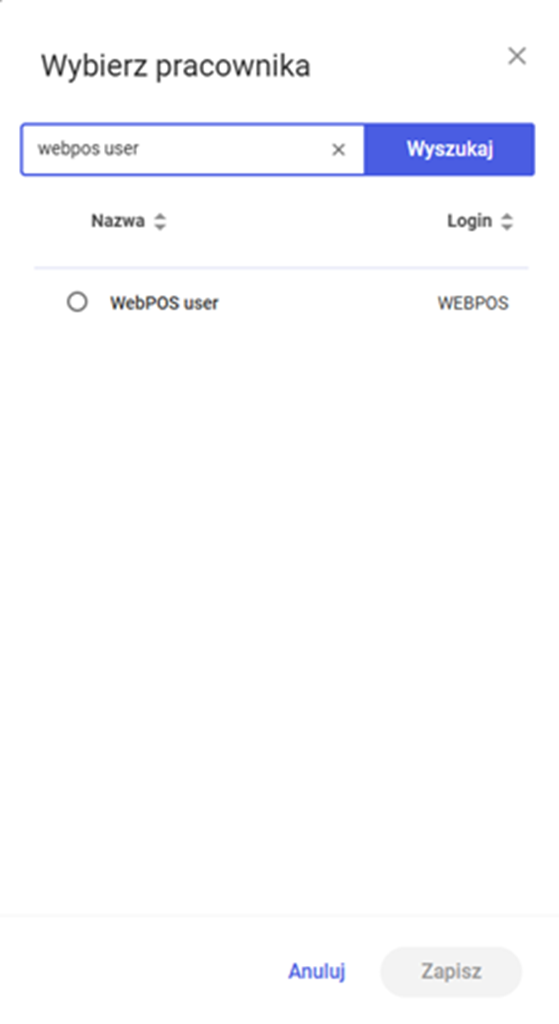
Poniżej znajduje się lista zastosowanych promocji, która zawiera informacje na temat rabatów uwzględnionych na dokumencie. Po wybraniu przycisku [Pokaż więcej] zostaje wyświetlone okno ze szczegółowymi informacjami na temat udzielonych rabatów oraz wartości dokumentu.
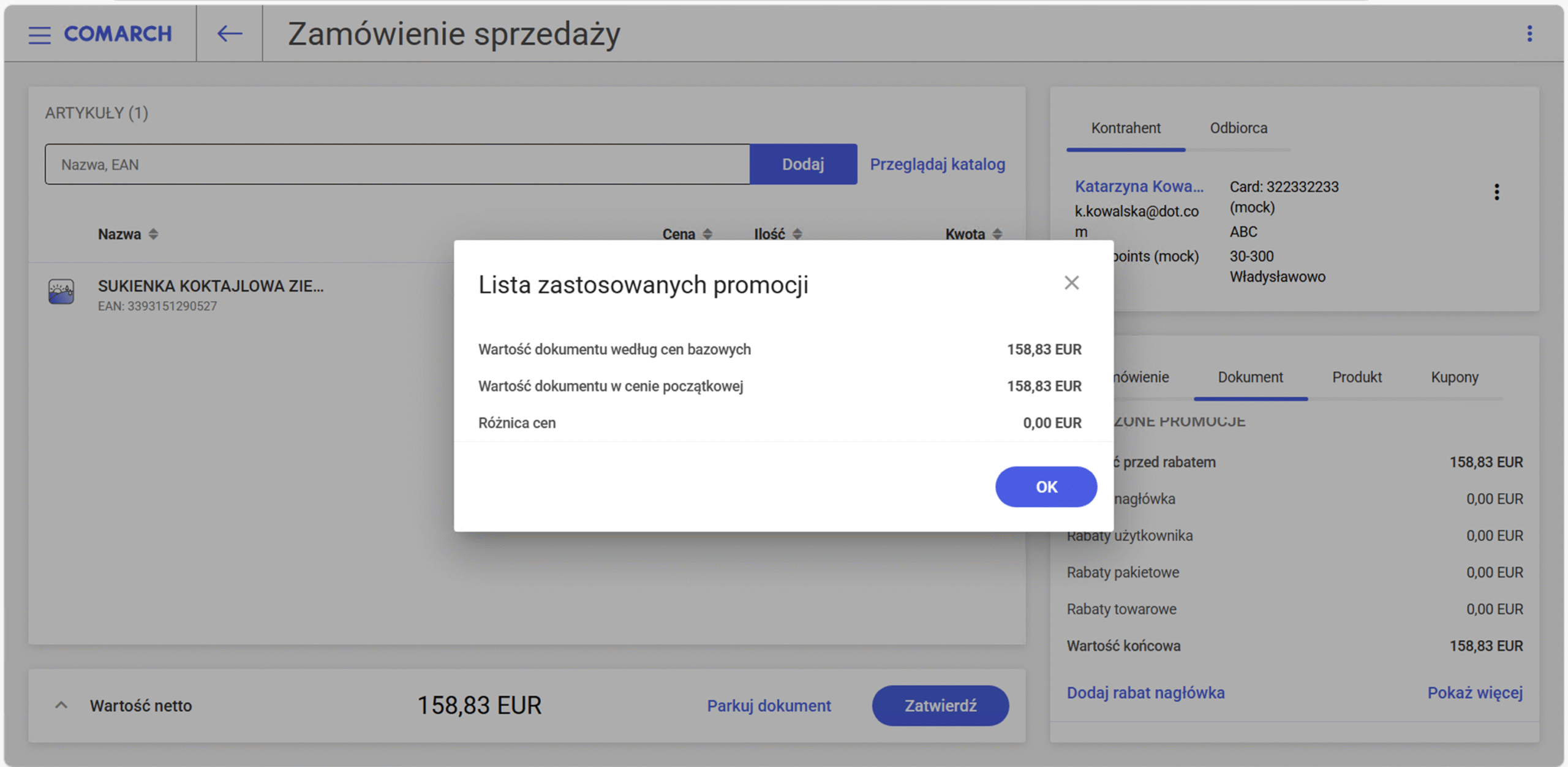
Z poziomu listy zastosowanych promocji możliwe jest również dodanie rabatu nagłówka przy pomocy przycisku [Dodaj rabat nagłówka]. Po wybraniu przycisku zostaje wyświetlone okno z możliwością wyboru wcześniej zdefiniowanych w systemie ERP rabatów oraz możliwością ręcznego zdefiniowania wysokości nadanego rabatu (liczbowo lub procentowo). W oknie można również podać podwód nadawanego rabatu. Powody nadania rabatu muszą zostać wcześniej zdefiniowane w systemie ERP. Są one dostępne dla użytkownika w postaci rozwijanej listy.
![Okno Dodaj rabat nagłówka po wybraniu przycisku [Dodaj rabat nagłówka]](https://pomoc.comarch.pl/webpos/enterprise/wp-content/uploads/2025/07/Okno-Dodaj-rabat-naglowka-po-wybraniu-przycisku-Dodaj-rabat-naglowka.png)
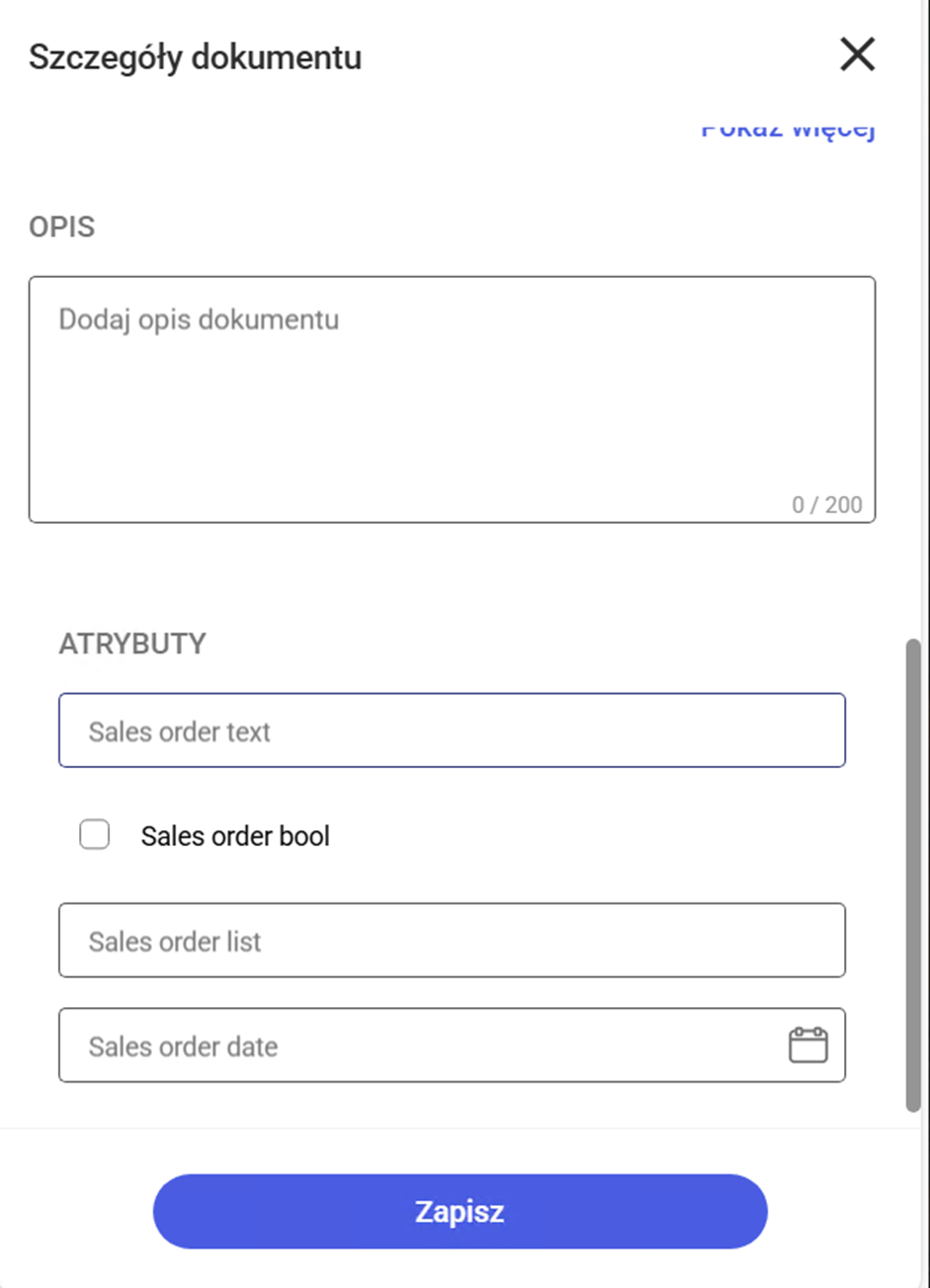
Ostatnią sekcją są Atrybuty, która umożliwia uzupełnienie zdefiniowanych w systemie ERP atrybutów do dokumentu. Mogą one przybierać różne typy:
- Tekst
- Lista
- Data
- Wartość logiczna
Zakładka Produkt
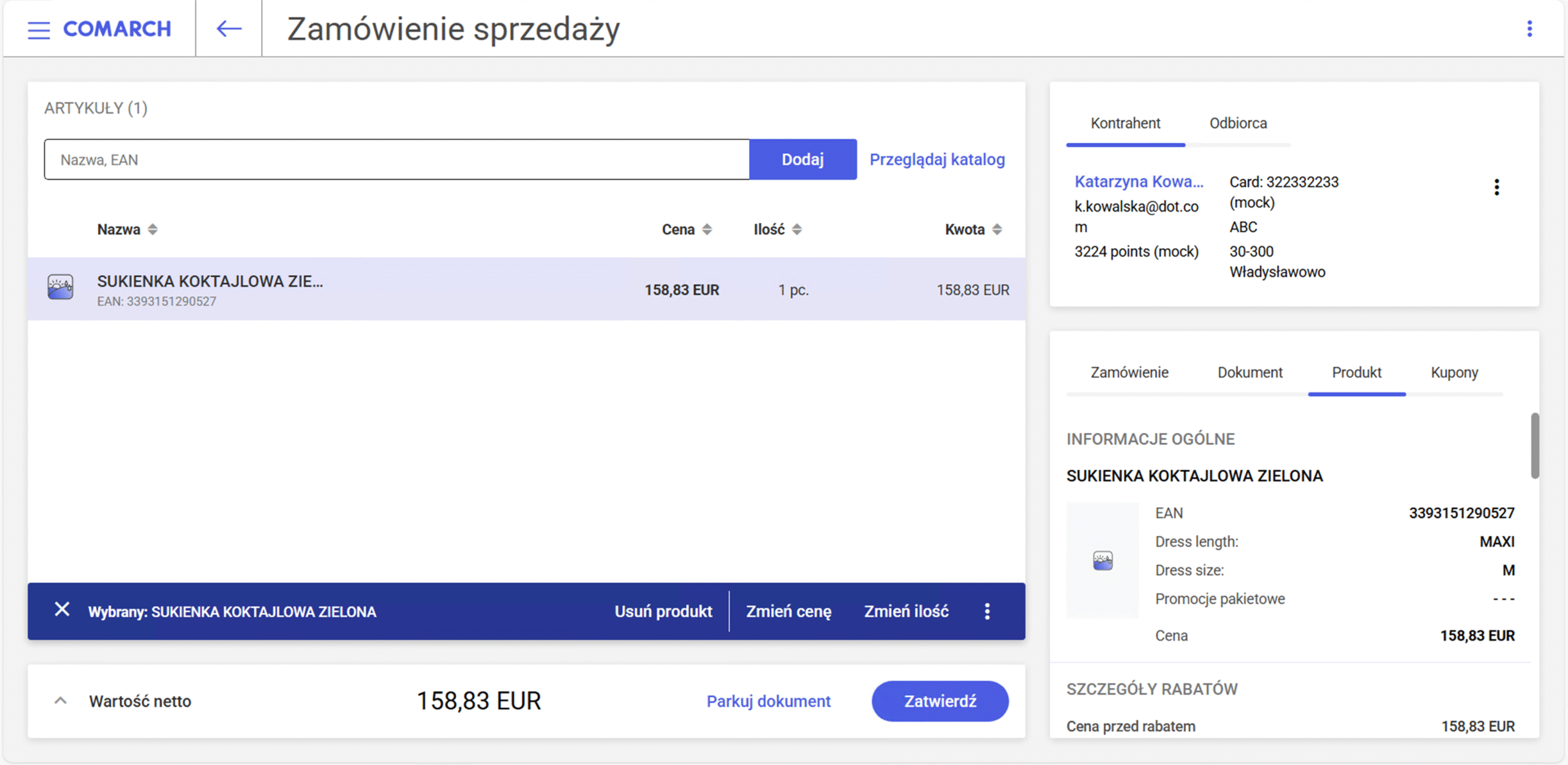
Zakładka Produkt prezentuje szczegółowe informacje na temat pozycji dokumentu. Z jej poziomu możliwe jest:
- Podgląd szczegółowych informacji na temat artykułu
- Usunięcie artykułu z dokumentu
- Zmiana wariantu artykułu
- Podgląd zastosowanych rabatów
- Modyfikacja ceny artykułu
- Podgląd powiązanych produktów
- Wprowadzenie opisu
- Uzupełnienie wartości atrybutów
W sekcji Informacje ogólne dostępne są informacje takie jaki:
- Zdjęcie artykułu
- Nazwa artykułu
- Kod EAN
- Cechy artykułu
- Cena przed uwzględnieniem promocji
- Cena po uwzględnieniu promocji
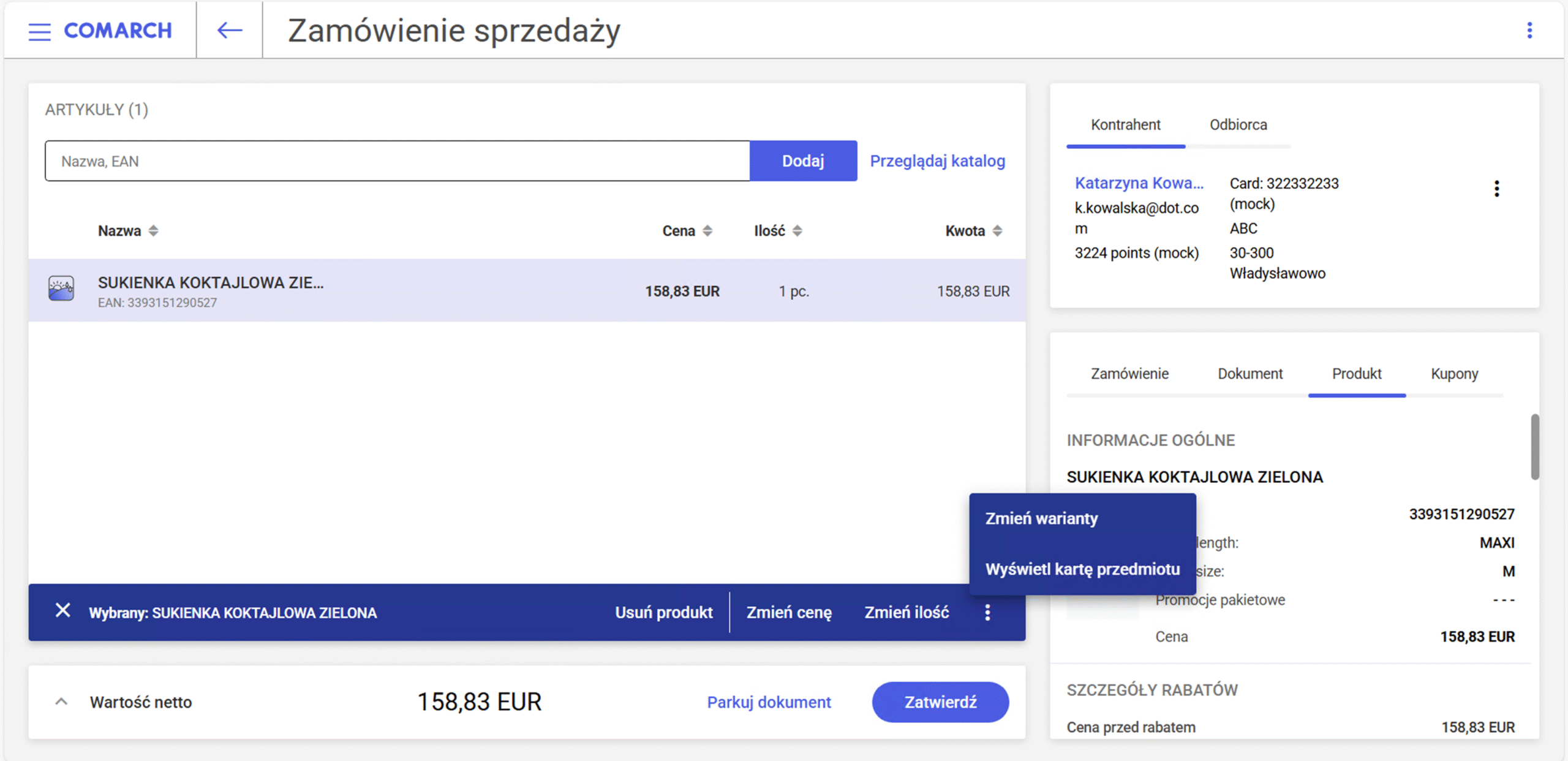
Wybranie artykułu na liście skutkuje rozwinięciem listy przycisków umożliwiających:
- [Usuń produkt] – usunięcie wybranej pozycji z dokumentu
- [Zmień cenę] – zmianę ceny artykułu
- [Zmień ilość] – zmianę ilości artykułu na dokumencie
 – rozwija listę dodatkowych przycisków
– rozwija listę dodatkowych przycisków
- [Zmień warianty] – zmianę wariantu dodanego artykułu
- [Wyświetl kartę przedmiotu] – otwarcie karty artykułu
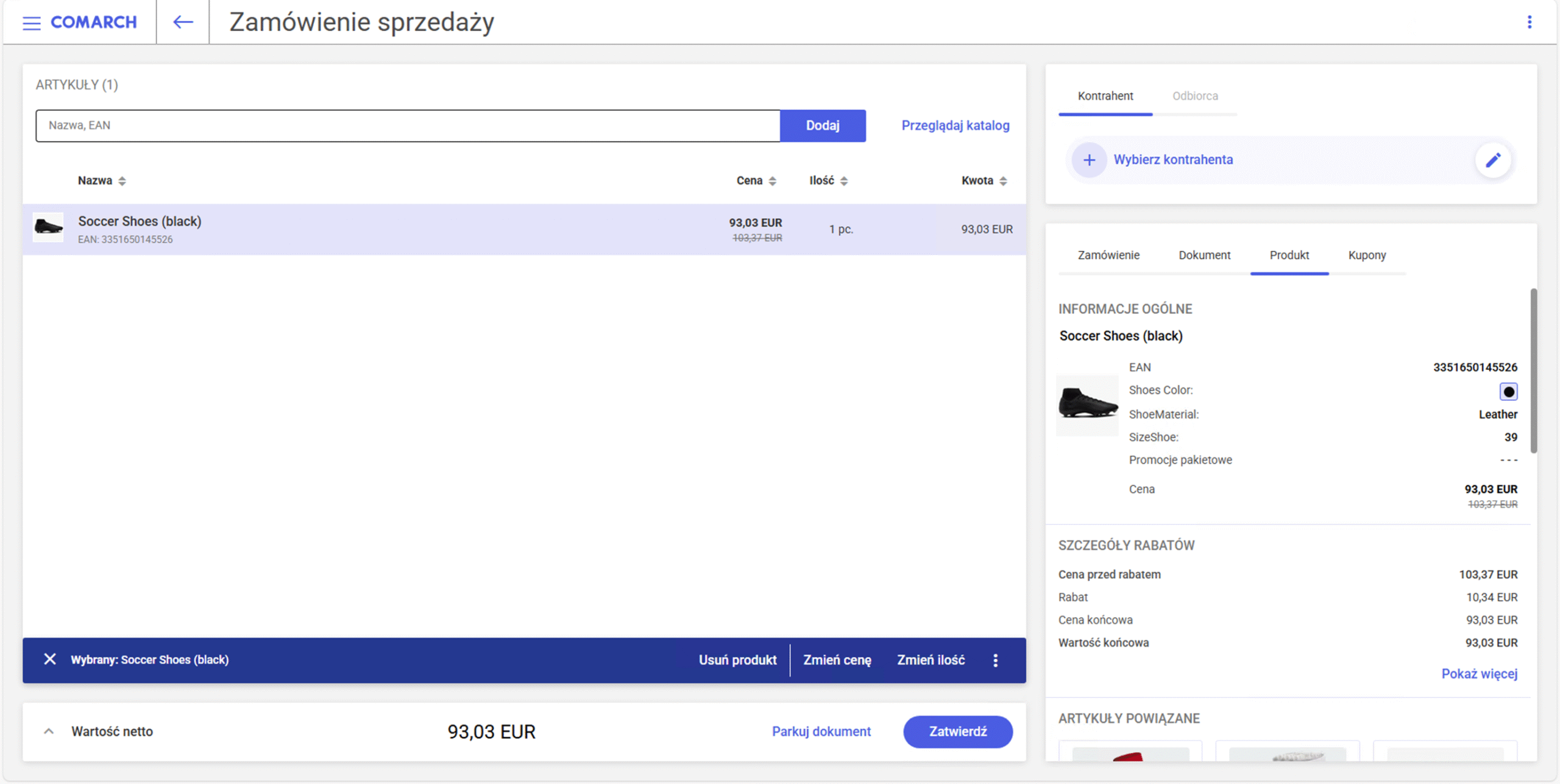
Szczegóły rabatów to sekcja, w której użytkownik ma możliwość podglądu szczegółów na temat uwzględnionych dla wybranej pozycji rabatów. Przycisk [Pokaż więcej] otwiera okno ze szczegółowymi informacjami na temat wszystkich zastosowanych promocji.
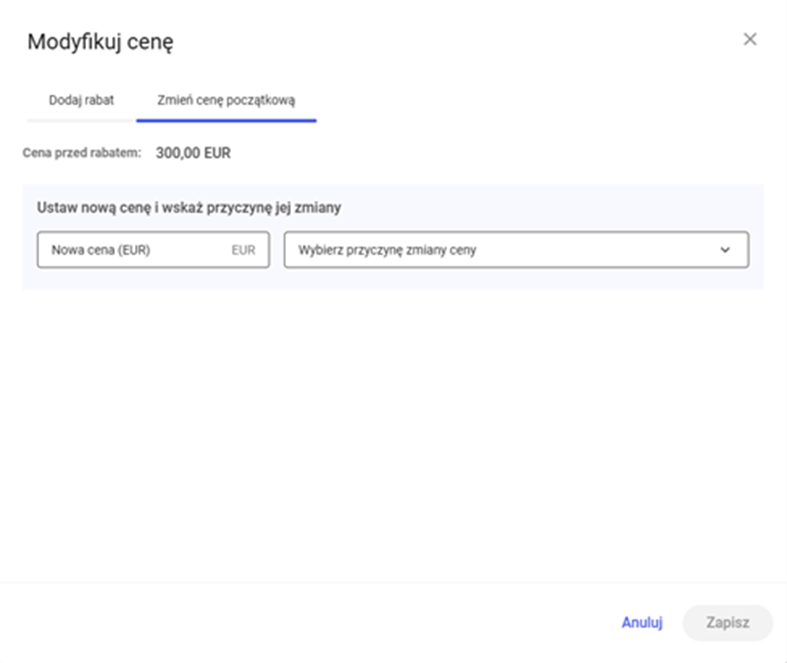
W sekcji Powiązane artykuły wyświetlane są maksymalnie trzy powiązane produkty z wybranym artykułem. Jeśli jest ich więcej, można je podejrzeć za pomocą przycisku [Pokaż więcej], otwiera okno z pełną listą powiązanych artykułów. Kliknięcie w nazwę wybranego powiązanego artykułu przekierowuje użytkownika do podglądu jego karty.
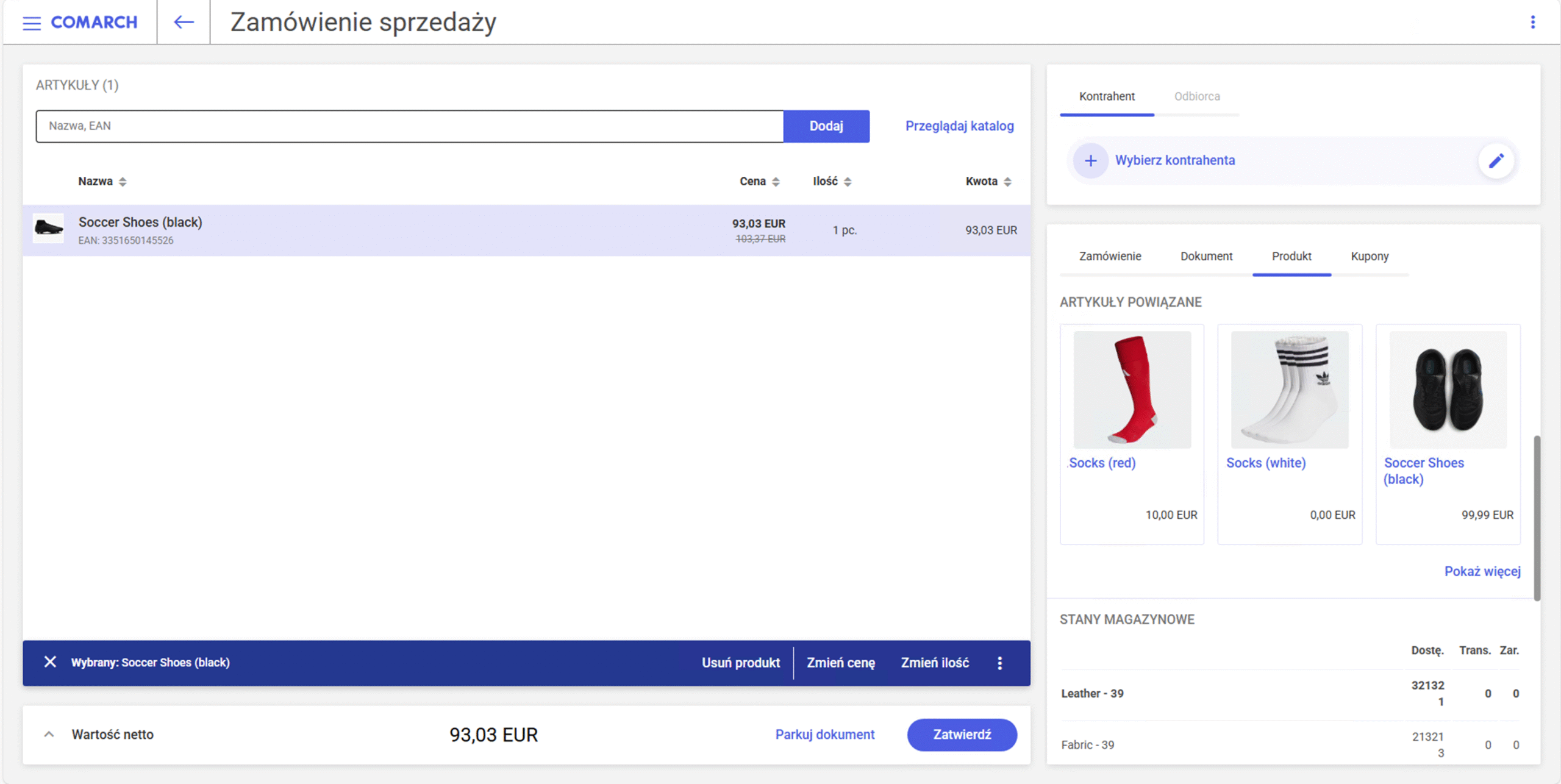
Sekcja Stany magazynowe umożliwia podgląd stanów magazynowych tego artykułu. Po wybraniu przycisku [Pokaż więcej] zostaje otwarte okno Dostępność artykułu.
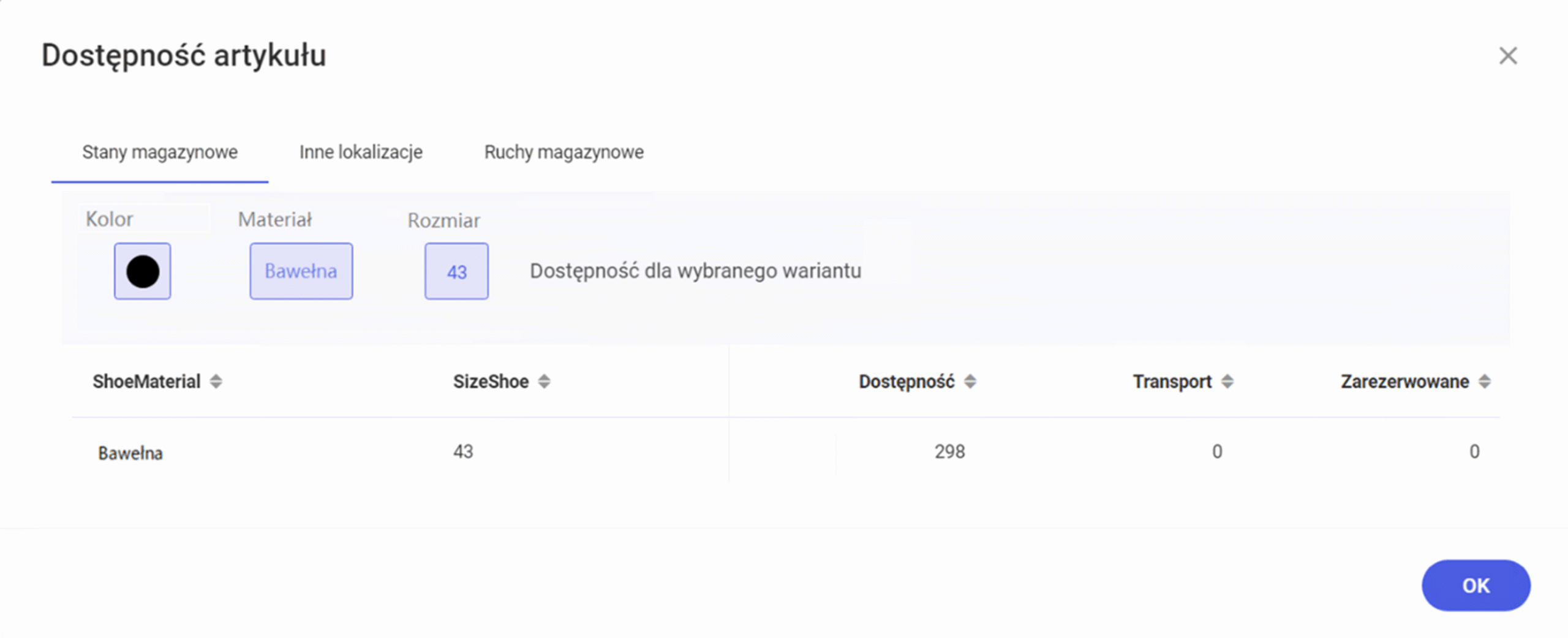
Podobnie jak w przypadku zakładki Dokument istnieje również możliwość dodania opisu oraz uzupełnienia zdefiniowanych wcześniej w systemie ERP atrybutów.
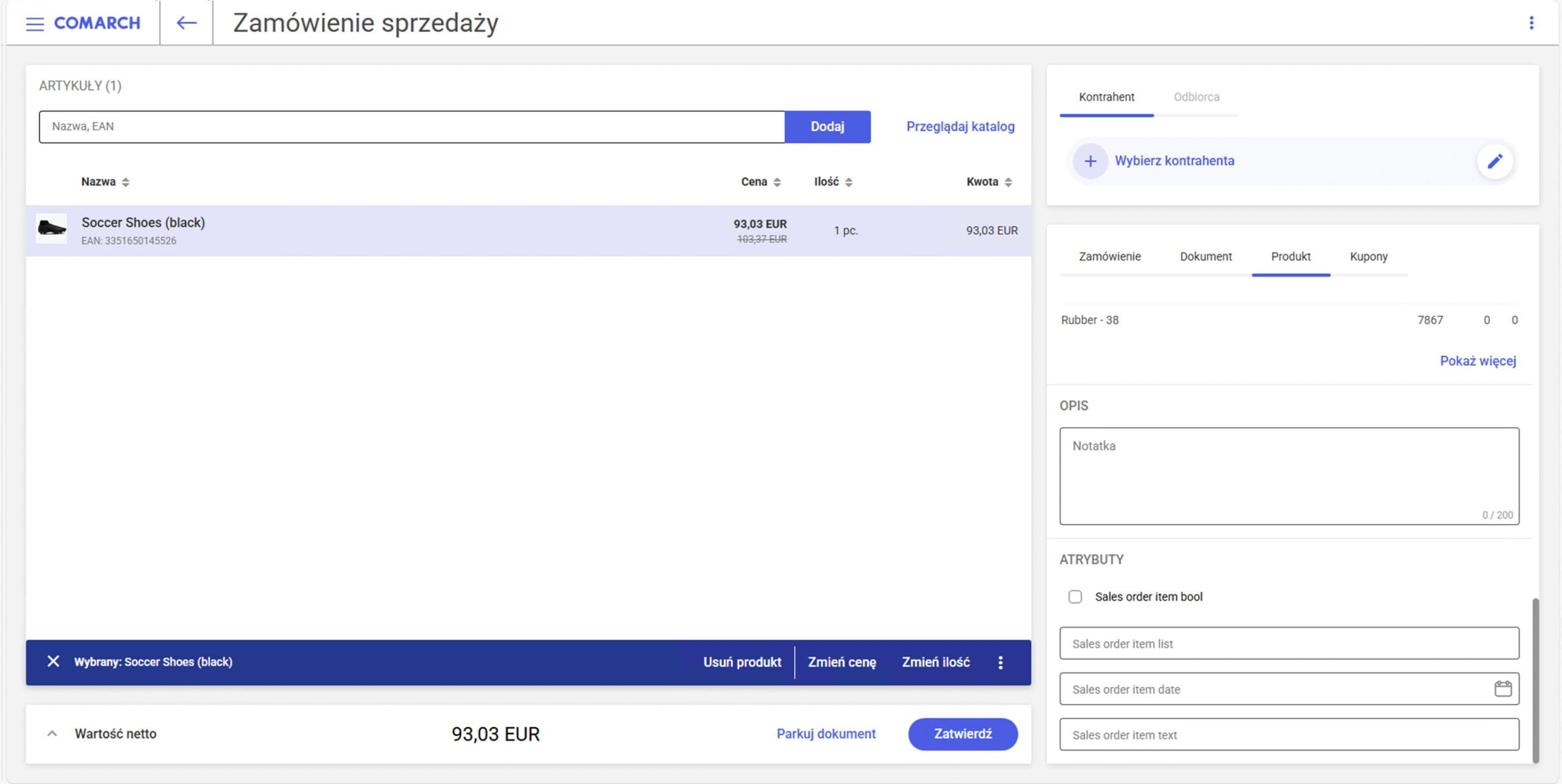
Zakładka Kupony
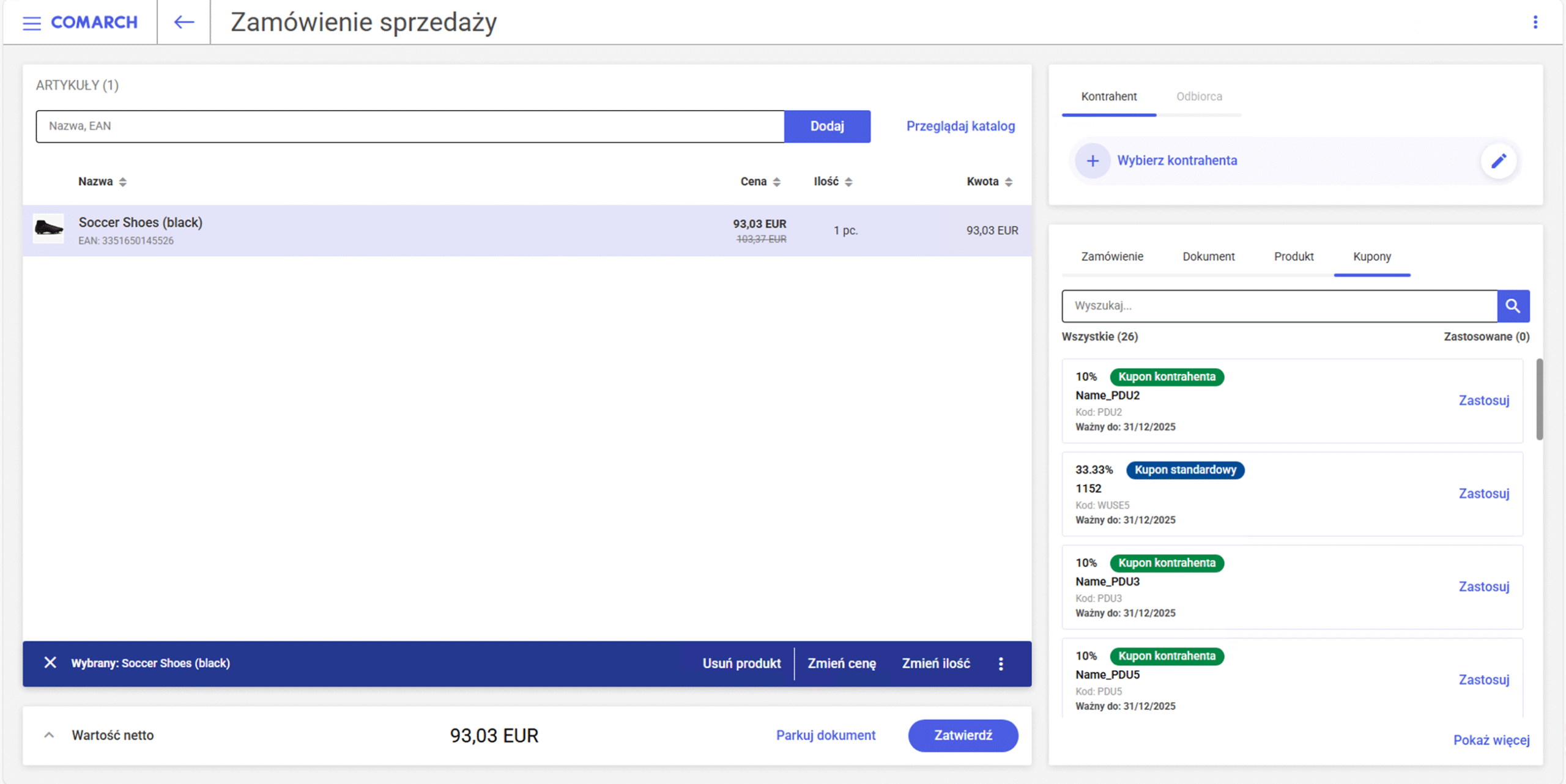
Zakładka kupony wyświetla możliwe do wykorzystania na dokumencie kupony. Rozróżnione są one na dwie kategorie:
- Kupony kontrahenta
- Kupony standardowe
Każdy kupon prezentowany jest w postaci osobnego kafelka zawierającego:
- Nazwę i wartość kuponu
- Kod zniżkowy
- Datę ważności
Z poziomu zakładki Kupony dostępne są:
- Przycisk [Zastosuj] – umożliwia dodanie kuponu na dokument
- Przycisk [Usuń] – usuwa kupon z dokumentu.
- Przycisk [Pokaż więcej] – rozwija listę możliwych do zastosowania kuponów
- Pole Wyszukaj – umożliwia wyszukanie kuponu